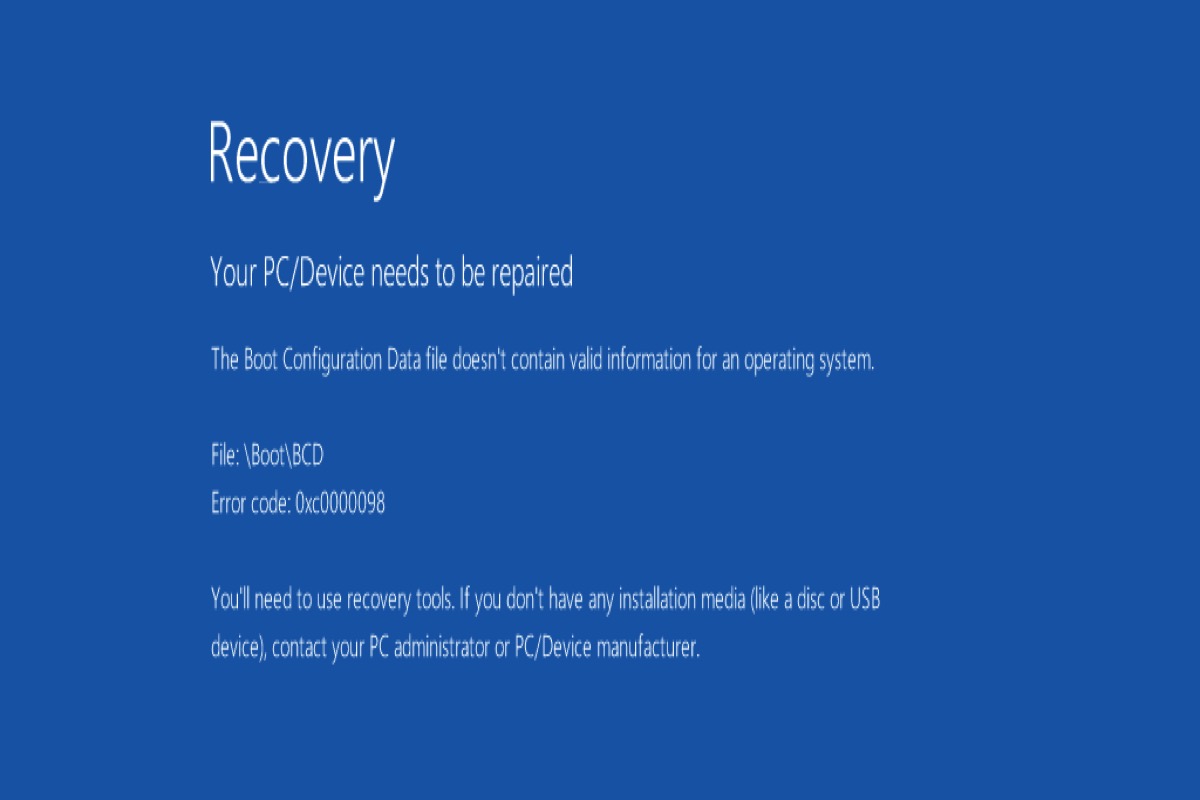Tenho um problema desde que instalei o Windows 11, e o problema é que o computador não inicia diretamente no Windows e recebo uma mensagem de erro: erro do arquivo bcd, código 0xc0000098. Não consigo iniciar o Windows a menos que pressione F9 e escolha o disco no qual o Windows está instalado, sabendo que é o disco padrão para inicialização, mas o computador não inicia a partir dele. Eu quero uma solução porque estou cansado de tentar muitas soluções e nem todas funcionaram!
Quando você inicia o Windows, pode receber um aviso de BSOD (Tela Azul da Morte) que exibe a mensagem Seu PC/Dispositivo precisa ser reparado. O arquivo de dados de configuração de inicialização não contém uma entrada de SO válida. Arquivo: BootBCD. Código de erro: 0xc0000098.
O Erro de Inicialização 0xc0000098 impede que você inicialize seu PC e o computador reiniciará abruptamente. É um erro fatal que impede o acesso ao PC e a todos os arquivos armazenados.
Alguns usuários do Windows podem encontrar esse erro ao atualizar seu sistema operacional para o Windows 7/8/10/11, mas não se preocupe, listamos algumas soluções úteis abaixo e a razão pela qual esse erro ocorre.
Se você encontrou o erro de inicialização 0xc0000098 ao iniciar seu PC, siga os métodos abaixo para tentar corrigi-lo. Não se esqueça de compartilhá-los depois de resolver esse erro com sucesso.
O que causa o erro de inicialização 0xc0000098?
Devido à corrupção do BCD, o Windows pode ser incapaz de ler o seu computador ou inicializar corretamente, pois o arquivo relevante pode não existir mais no BCD. Muitas razões podem causar o erro 0xc0000098 no Windows 7/8/10/11 e listamos algumas razões comuns abaixo.
- Arquivos BCD corrompidos
- Driver de disco rígido incompatível
- Problemas no setor de inicialização
- Erro de gravação no disco
- Configuração manual do BCD
- Infecções por malware
- Interrupções de energia
Soluções úteis para resolver o erro 0xc0000098 no Windows 7/8/10/11
Antes de corrigir esse problema, é necessário criar um USB inicializável do Windows. Em seguida, você pode tentar usar um dos seguintes métodos para corrigir o erro 0xc0000098 no Windows 7/8/10/11.
Executar a Reparação de Inicialização
A Reparação de Inicialização pode ajudar a corrigir muitos problemas automaticamente. Siga as etapas abaixo para executar a Reparação de Inicialização no seu Windows.
- Insira o USB inicializável do Windows e reinicie o seu PC.
- Pressione qualquer tecla quando vir o prompt e, em seguida, selecione a preferência de idioma.
- Clique em Reparar o seu computador para acessar o Modo de Segurança.
- Vá para Solução de Problemas > Opções Avançadas > Reparação de Inicialização.
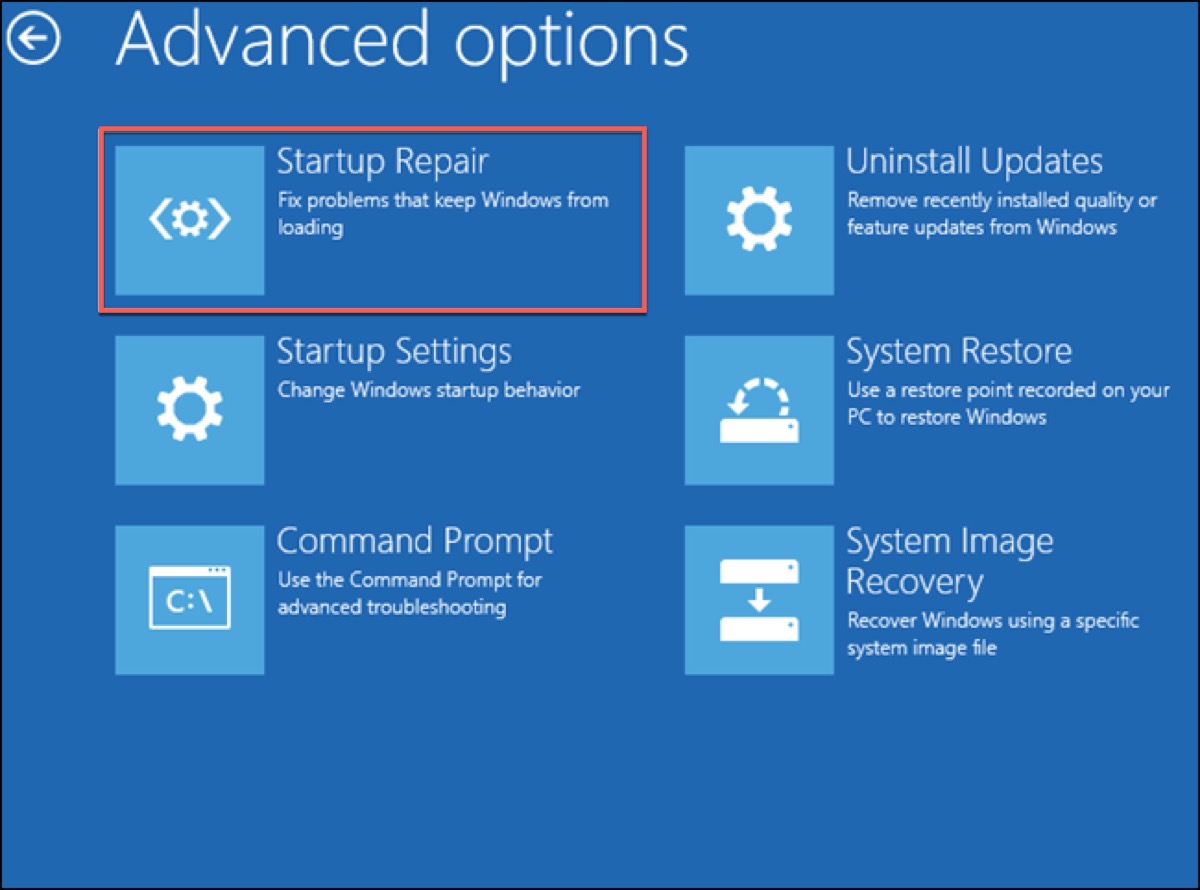
Aguarde o processo terminar e depois reinicie o seu PC para verificar se o erro 0xc0000098 foi eliminado.
Executar CHKDSK
CHKDSK é uma ferramenta integrada do Windows para verificar os erros lógicos e físicos do sistema de arquivos, portanto, você pode executá-la para verificar se há algum problema no seu disco ou se existem setores defeituosos que causam o erro 0xc0000098 no Windows 7/8/10/11.
- Inicialize o seu Windows a partir do USB inicializável e, em seguida, pressione Shift + F10 para abrir o Prompt de Comando.
- Digite o seguinte comando para executar.
chkdsk c: /f /r
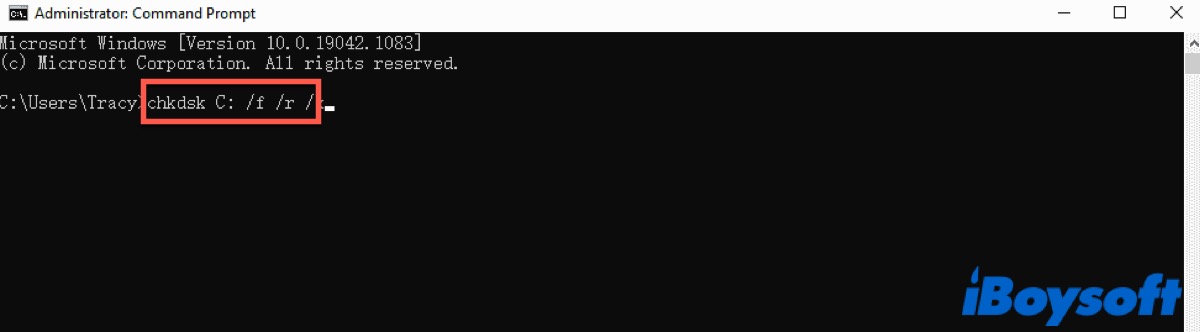
Substitua a letra c pelo nome da sua unidade e aguarde o processo terminar.
Reconstruir o BCD
Dados de Configuração de Inicialização (BCD) informa ao Windows como inicializar ao ser executado no PC. Um dos motivos desse erro é que o BCD está perdido ou corrompido, portanto, tente reconstruir o BCD manualmente no Prompt de Comando.
- Inicialize o seu Windows a partir do USB inicializável e faça o mesmo procedimento acima para acessar o Modo de Segurança.
- Vá para Solução de Problemas > Opções Avançadas > Prompt de Comando.
- Digite o seguinte comando e pressione Enter para executar.
bootrec./scanosEste comando irá escanear o disco e encontrar a instalação ausente.
bootrec./fixmbrbootrec./fixbootOs dois comandos acima irão gravar um novo MBR e setores de inicialização no seu disco.
bootrec./rebuildbcdEste comando irá reconstruir o BCD e escanear novamente o seu disco.
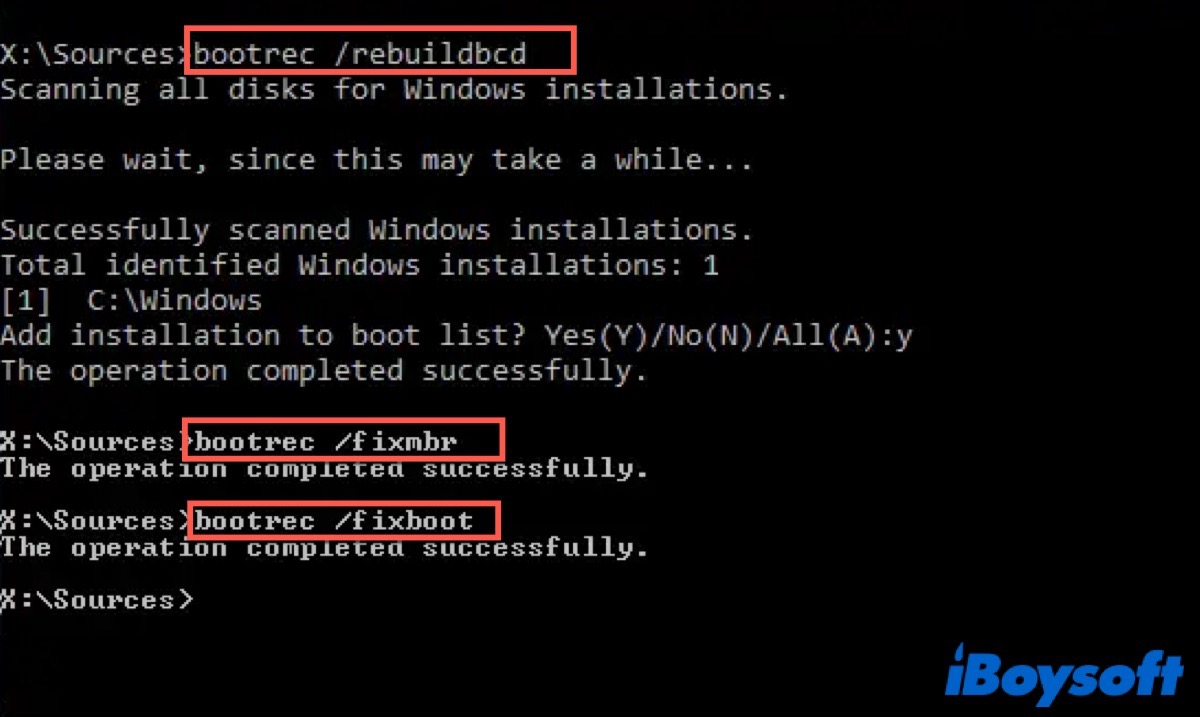
Depois disso, saia do Prompt de Comando e reinicie o seu PC para verificar se ele pode iniciar normalmente.
Restaurar o Windows
Se você criou um ponto de restauração no seu Windows 7/8/10/11, você pode usá-lo para voltar o Windows para um momento anterior em que você fez as alterações no seu PC para corrigir o erro 0xc0000098.
- Inicie o seu PC no Modo de Segurança, como explicado acima.
- Acesse Solucionar Problemas > Opções Avançadas > Restauração do Sistema.
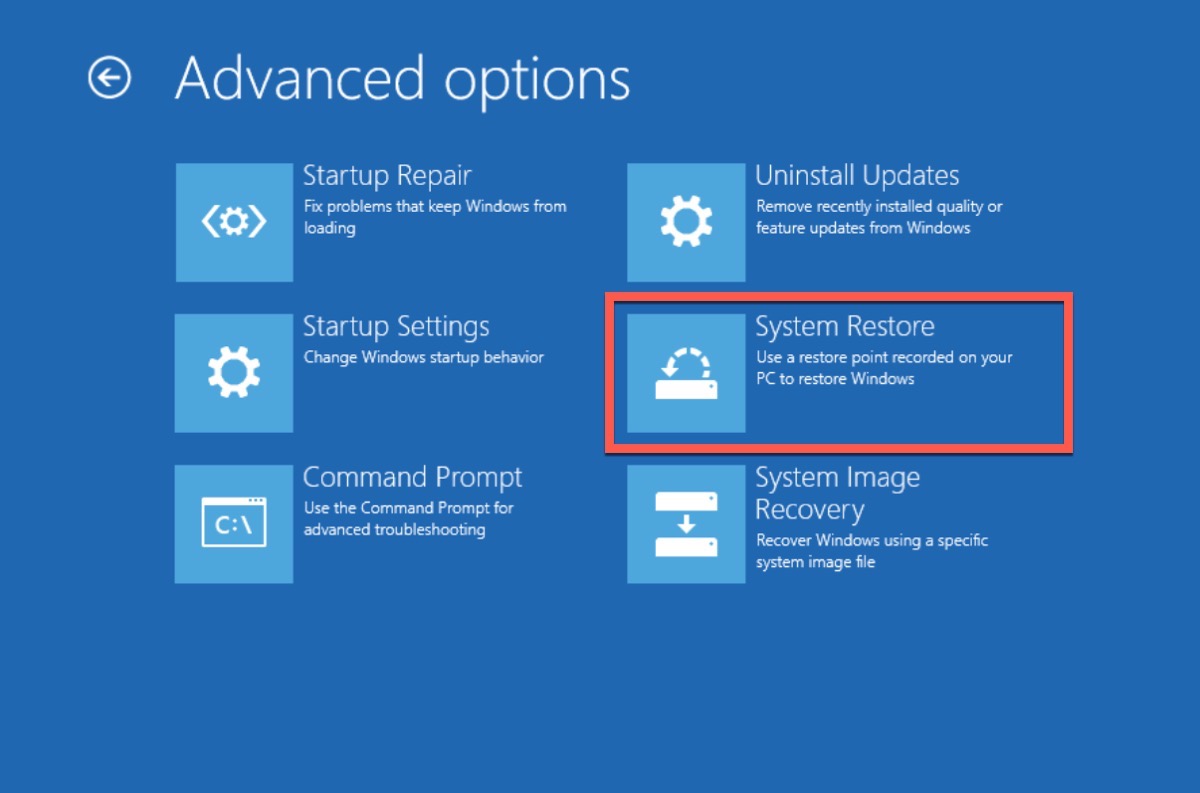
- Selecione o ponto de restauração para recuperar a instalação e então clique em Procurar por programas afetados.
- Clique em Fechar e então clique em Concluir.
Agora, reinicie o seu PC e verifique se este erro ainda aparece no seu PC.
Redefinir o Windows
Se você tentou todos os métodos acima e o seu PC ainda não consegue iniciar normalmente, neste momento, você pode tentar redefinir o Windows.
- Inicie o seu PC no Modo de Segurança.
- Acesse Solucionar Problemas > Redefinir Este PC.
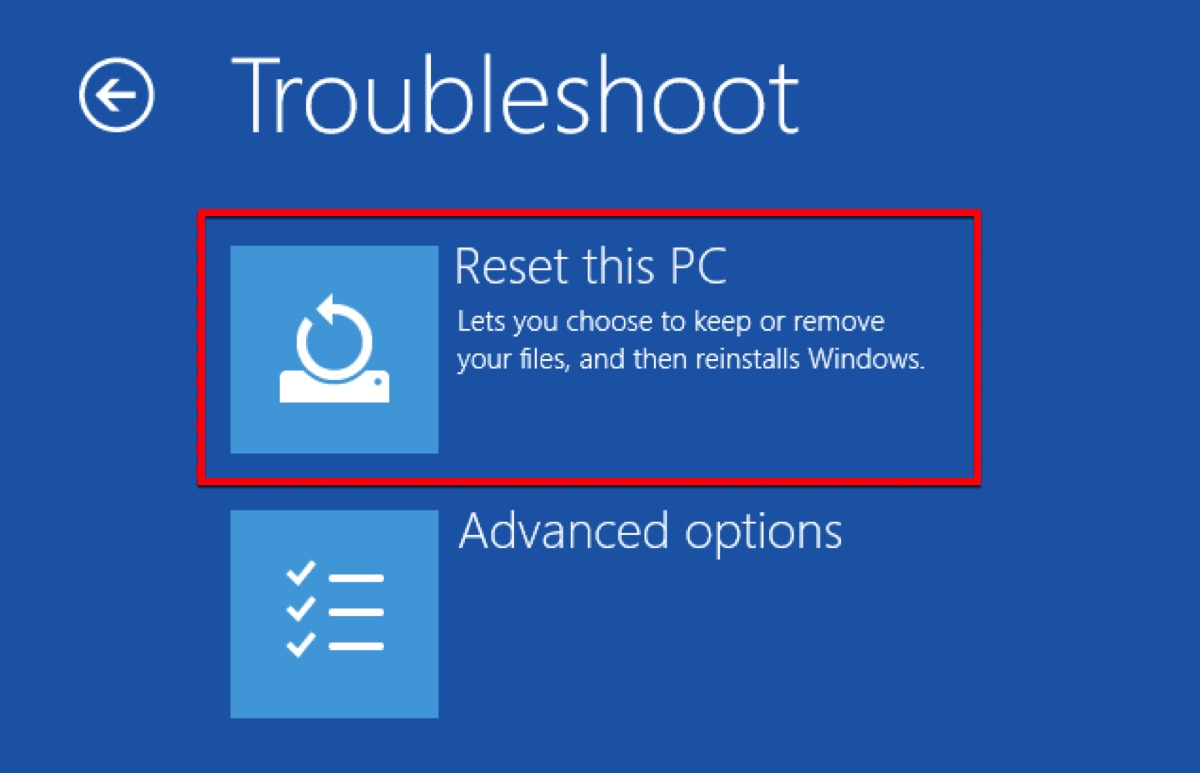
- Clique em Manter meus arquivos e então clique em Redefinir na próxima janela para voltar o seu Windows para a configuração de fábrica.
Uma vez que o processo for concluído, o Windows irá reiniciar automaticamente e o erro pode ser corrigido.
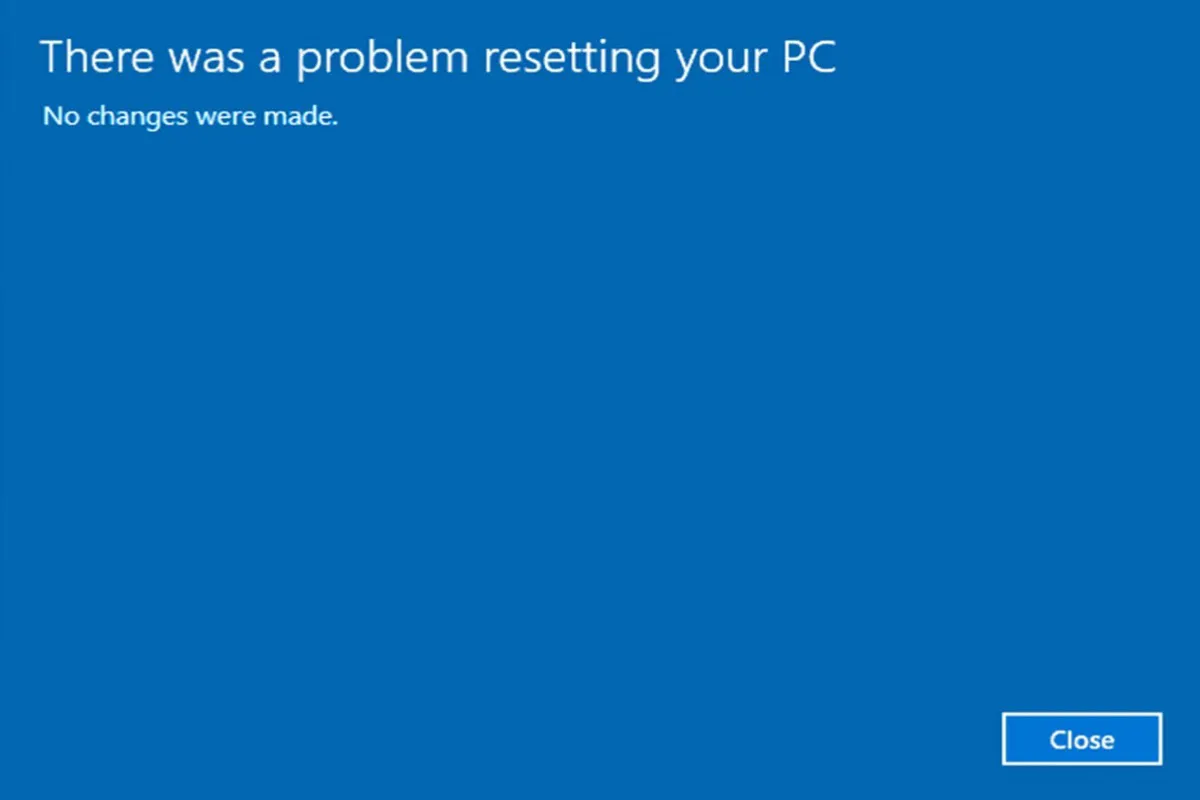
Se você encontrar o problema de não conseguir redefinir o Windows 10, este post pode te ajudar a corrigi-lo quando você receber a mensagem na tela azul que diz 'Houve um problema ao redefinir o seu PC.'
Você corrigiu o erro 0xc0000098 no Windows 7/8/10/11 usando os métodos acima com sucesso? Se sim, não se esqueça de clicar nos botões abaixo para compartilhá-los com seus amigos que precisam.
Perguntas frequentes sobre o código de erro 0xc0000098
- QComo corrigir o erro 0xc0000098?
-
A
Você pode executar a Reparação de Inicialização, CHKDSK, reconstruir manualmente o BCD ou restaurar o sistema para corrigi-lo. Se essas formas não funcionarem, redefina o seu PC para retornar ao estado de fábrica.
- QO que é o código de erro 0xc0000098 no Windows 8?
-
A
Isso indica que os arquivos BCD do seu Windows podem estar perdidos ou corrompidos, impedindo o boot normal do seu Windows.